Perbarui driver suara PC Anda atau coba kiat lain yang dikonfirmasi
- Jika browser Anda tidak mendukung audio Zoom, itu mungkin karena Anda menggunakan versi browser lama atau driver suara PC Anda sudah usang.
- Beberapa pengguna mungkin perlu memperbarui driver perangkat audio di PC mereka saat audio Zoom tidak berfungsi di browser Chrome dan lainnya.
- Memperbarui browser Anda juga dapat membantu ketika audio Zoom tidak berfungsi untuk klien web.
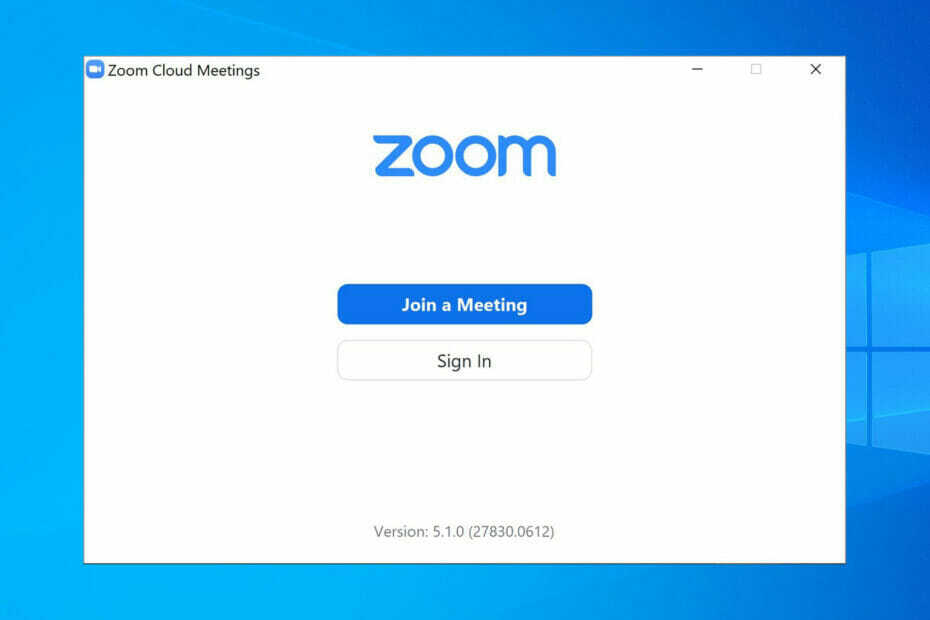
- Migrasi mudah: gunakan asisten Opera untuk mentransfer data yang keluar, seperti bookmark, kata sandi, dll.
- Optimalkan penggunaan sumber daya: memori RAM Anda digunakan lebih efisien daripada di browser lain
- Privasi yang ditingkatkan: VPN gratis dan tidak terbatas terintegrasi
- Tanpa iklan: Pemblokir Iklan bawaan mempercepat pemuatan halaman dan melindungi dari penambangan data
- Ramah game: Opera GX adalah browser pertama dan terbaik untuk bermain game
- Unduh Opera
Zoom adalah salah satu aplikasi web yang paling banyak digunakan untuk komunikasi video. Ini memungkinkan pengguna di seluruh dunia untuk tetap berhubungan dengan panggilan video di PC Windows atau perangkat seluler.
Namun, Zoom tidak bagus ketika suaranya tidak berfungsi. Terkadang mereka perlu memperbaiki masalah audio yang memutuskan suara dalam panggilan konferensi video saat menggunakan aplikasi browser web.
Misalnya, beberapa telah melaporkan browser tidak mendukung perangkat audio kesalahan yang terjadi di klien web Zoom. Saat pengguna tersebut mencoba memuat rapat Zoom, mereka melihat pesan kesalahan ini:
Browser Anda tidak mendukung penggunaan perangkat audio komputer. Harap tingkatkan browser Anda ke versi terbaru.
Itu hanya salah satu contoh dari masalah suara Pengguna Zoom perlu memperbaiki saat menggunakan versi aplikasi web di browser. Ketika masalah seperti itu terjadi, audio Zoom tidak berfungsi di browser pengguna.
Tip Singkat:
Untuk rapat Zoom, Opera juga mendukung WebRTC, meskipun memerlukan API untuk mengakses kamera akhir dan mikrofon pengguna. Dan ini hanya sebagian kecil dari dukungan audio dan video Opera Zoom.
Munculan konferensi video memungkinkan Anda untuk menjaga jendela video tetap terbuka dan di atas tab lainnya. Ini membuat multitasking lebih sederhana, memungkinkan Anda untuk berhenti beralih antar tab saat melakukan panggilan.

Opera
Coba Zoom rapat di aplikasi web ini dan uji apakah masalah ini berulang.
Mengapa audio Zoom tidak berfungsi di browser saya?
Pertama, perhatikan bahwa Zoom tidak mendukung setiap browser yang ada. Situs web Zoom mencantumkan browser web yang mendukung klien web. Browser web tersebut adalah:
- Tepian
- Firefox
- Internet Explorer
- Safari
- Google Chrome
- Opera
Jika Anda menggunakan browser web yang lebih tidak jelas, Zoom tidak mendukung, mungkin itu sebabnya suara Zoom tidak berfungsi untuk Anda. Disarankan semua pengguna menggunakan browser yang didukung sepenuhnya oleh klien web Zoom.
Kiat Ahli: Beberapa masalah PC sulit diatasi, terutama jika menyangkut repositori yang rusak atau file Windows yang hilang. Jika Anda mengalami masalah dalam memperbaiki kesalahan, sistem Anda mungkin rusak sebagian. Kami merekomendasikan menginstal Restoro, alat yang akan memindai mesin Anda dan mengidentifikasi apa kesalahannya.
Klik disini untuk mengunduh dan mulai memperbaiki.
Masalah suara zoom juga dapat muncul bagi pengguna yang menggunakan versi lama dari browser yang didukung. Beberapa pengguna mungkin perlu memperbarui browser mereka untuk memperbaiki audio Zoom yang tidak berfungsi.
Kesalahan audio Zoom yang dikutip di atas dapat disebabkan oleh driver suara yang sudah ketinggalan zaman pada beberapa PC pengguna. Menginstal driver audio terbaru yang kompatibel untuk PC Anda dapat membantu jika Anda perlu memperbaiki kesalahan khusus itu.
Suara Zoom tidak akan berfungsi di browser Anda jika akses mikrofon tidak diaktifkan untuk itu. Jadi, pastikan browser Anda memiliki akses ke mikrofon PC seperti yang diuraikan dalam resolusi di bawah ini.
Bagaimana cara memperbaiki browser saya jika tidak mendukung audio zoom?
1. Periksa izin mikrofon untuk browser Anda
- Buka Pengaturan tab dengan memasukkan chrome://pengaturan/ dalam bilah alamat situs web Google Chrome dan menekan Memasuki.
- Klik Privasi dan keamanan dan Pengaturan Situs pilihan navigasi.
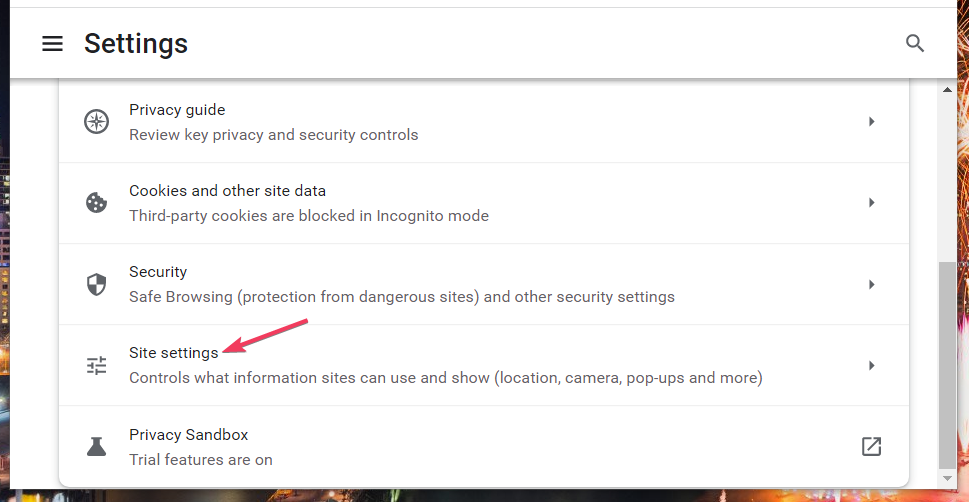
- Pilih Mikropon untuk melihat pengaturan izin untuk perangkat itu.
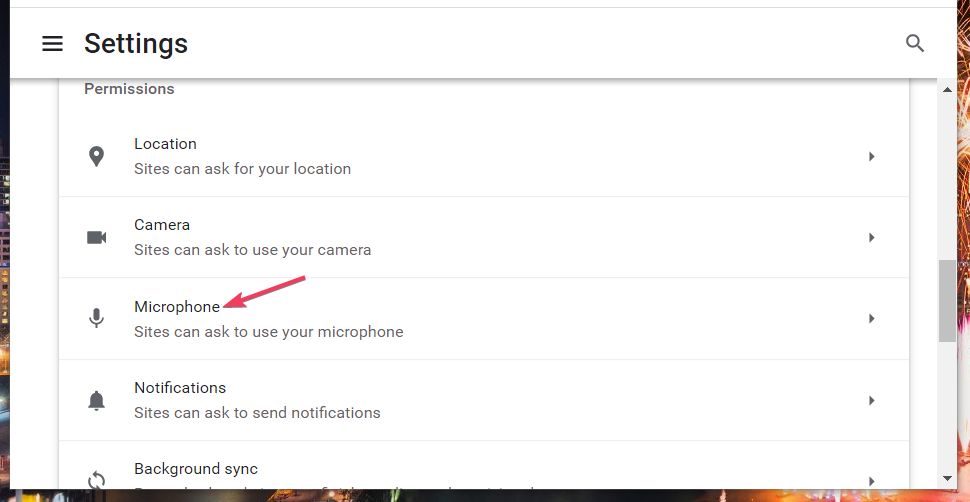
- Klik Situs dapat meminta untuk menggunakan mikrofon opsi di sana jika tidak dipilih.
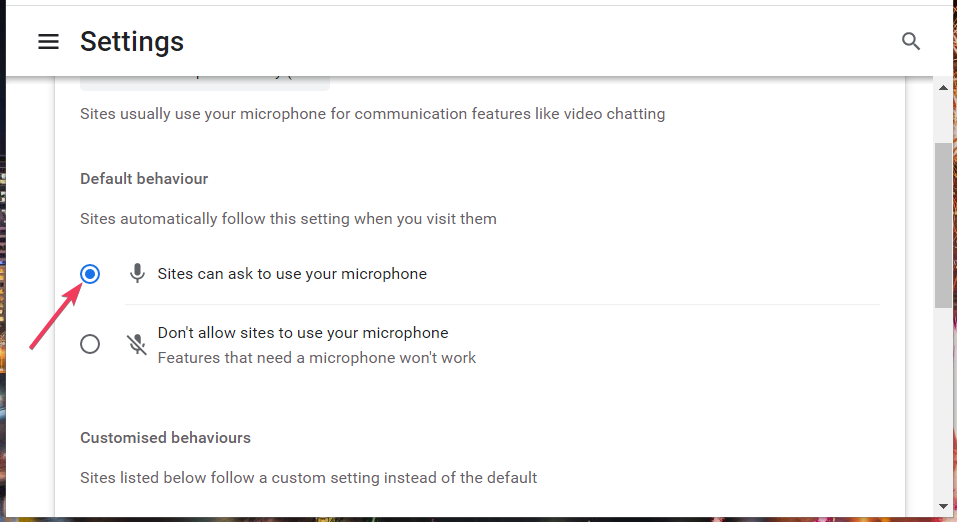
- Kemudian pilih zoom.us pada daftar website di bawah ini.
- Pilih Mengizinkan pada menu tarik-turun Mikrofon jika opsi itu disetel ke Memblokir.
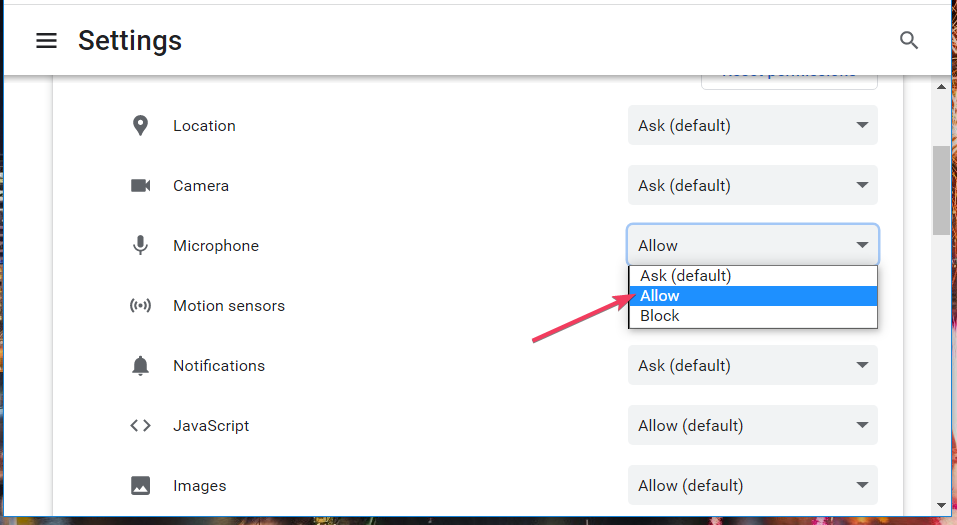
- Selain itu, pilih Mengizinkan Untuk Suara pilihan.
2. Perbarui driver suara PC Anda
Cara termudah untuk memperbarui driver suara PC Anda adalah dengan menggunakan alat pembaruan driver, seperti Perbaikan Driver. Ini akan memindai PC Anda dan memberi tahu Anda jika Anda perlu memperbarui driver audionya. Kemudian Anda dapat memilih salah satu Memperbarui opsi dalam perangkat lunak itu untuk mengunduh dan menginstal driver suara terbaru.
Namun, Anda juga dapat memperbarui driver suara PC Anda secara manual atau melalui Pengelola Perangkat. Postingan kami tentang memperbarui driver menyertakan detail lebih lanjut tentang cara memperbarui driver perangkat di Windows 11/10.
- VPN Sementara Tidak Tersedia Opera Menyelesaikan Masalah
- Tidak Dapat Menghapus Instalasi Chromium? Coba Solusi Cepat Ini
- 3 Cara Memperbaiki Opera GX Saat Musik Latar Tidak Berfungsi
- 4 Cara Teruji untuk Memperbaiki Masalah Layar Hitam Internet Explorer
- 2 Cara Mudah Memperbaiki console.log jika Tidak Berfungsi di Firefox
3. Instal ulang browser Anda
- tekan jendela kunci + R tombol pada keyboard PC Anda.
- Masukkan ini Lari perintah untuk membuka Program dan fitur apel:
appwiz.cpl - Pilih Oke untuk melihat alat uninstaller Windows.

- Selanjutnya, pilih browser Anda dalam daftar perangkat lunak.
- Klik Copot pemasanganl (bersama dengan Ya pada prompt) untuk menghapus browser Anda.
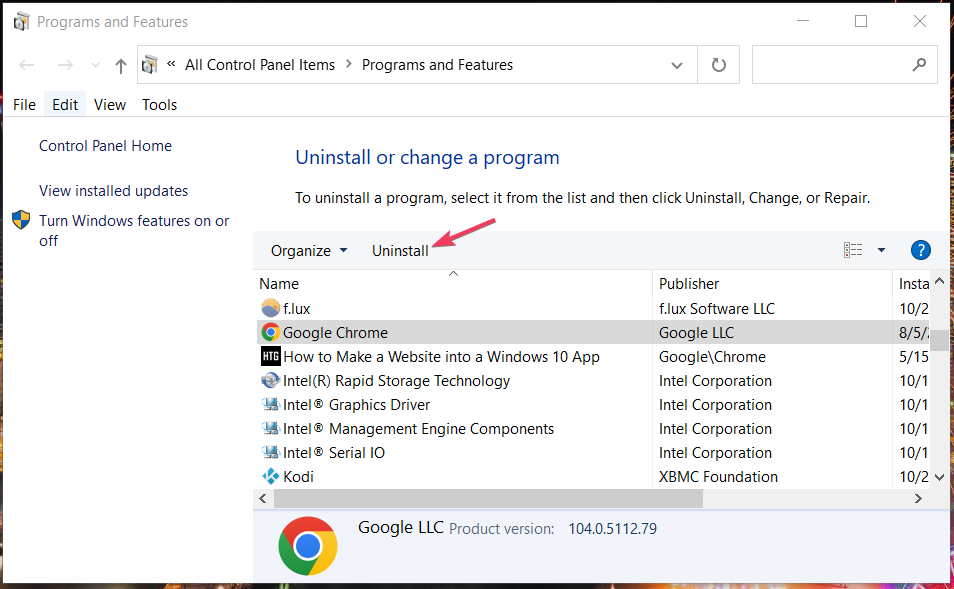
- Kemudian buka situs web resmi browser Anda.
- Pilih opsi unduh di situs itu untuk versi terbaru peramban Anda.
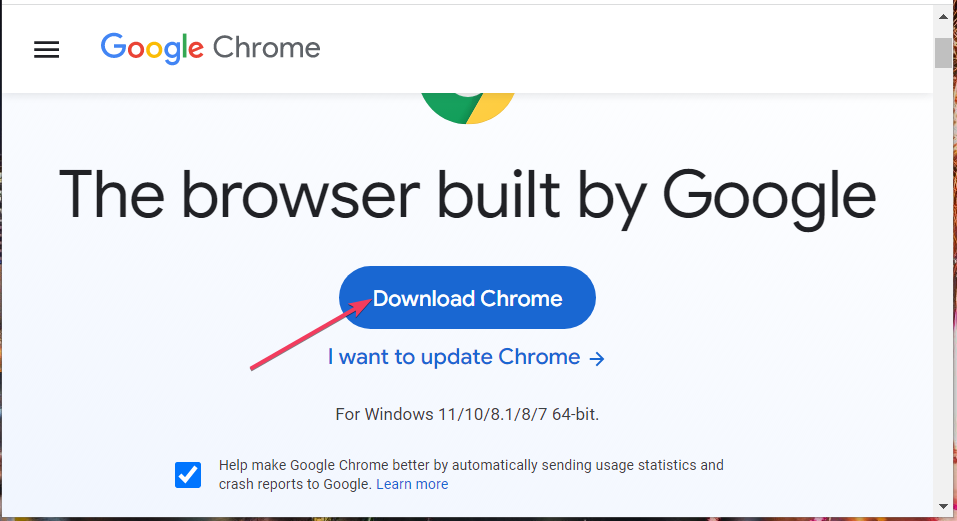
- Buka folder apa pun yang menyertakan wizard pengaturan yang diunduh untuk browser Anda.
- Klik dua kali file setup untuk browser web Anda untuk menginstal perangkat lunak.
Ada cara lain untuk memperbaiki audio Zoom yang tidak berfungsi di browser Anda. Namun, itu adalah tiga dari resolusi yang lebih mungkin untuk memperbaiki suara Zoom di browser.
Namun, ingatlah bahwa Anda tidak perlu menggunakan klien web Zoom sama sekali. Jika suara Zoom masih tidak berfungsi di browser, coba gunakan Perbesar klien desktop untuk Windows sebagai alternatif.
Beri tahu kami tip mana yang berhasil untuk Anda di area komentar di bawah.
 Masih mengalami masalah?Perbaiki dengan alat ini:
Masih mengalami masalah?Perbaiki dengan alat ini:
- Unduh Alat Perbaikan PC ini dinilai Hebat di TrustPilot.com (unduh dimulai di halaman ini).
- Klik Mulai Pindai untuk menemukan masalah Windows yang dapat menyebabkan masalah PC.
- Klik Perbaiki Semua untuk memperbaiki masalah dengan Teknologi yang Dipatenkan (Diskon Eksklusif untuk pembaca kami).
Restoro telah diunduh oleh 0 pembaca bulan ini.
![[Terpecahkan] Pengaturan keamanan Internet Anda mencegah satu atau lebih file](/f/0732a000586520d6b39b8f504a2ca70d.jpg?width=300&height=460)

